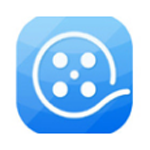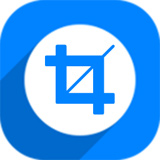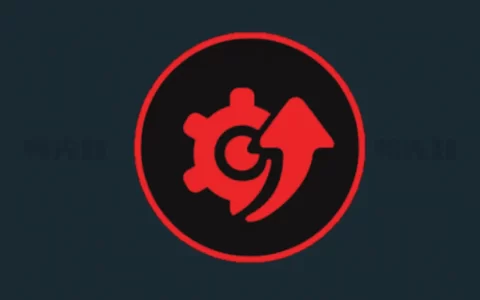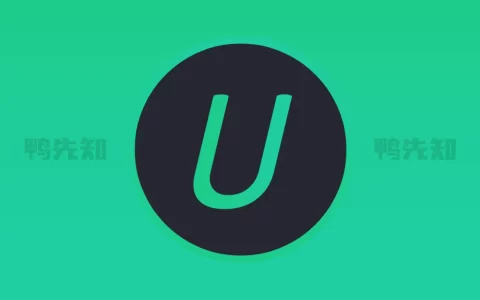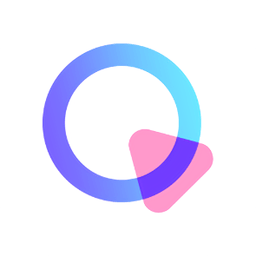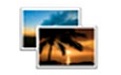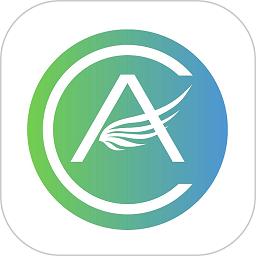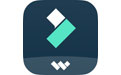简介
MP3剪切合并大师pc版是一款十分好用的MP3音频编辑软件,这款软件操作起来也非常的简单,就算是新手也能快速上手使用,你只需要根据界面指示就能快速完成音频剪辑与合并操作,并且使用过程也没有任何广告的打扰,感兴趣或者有需要的小伙伴就快来kk网站下载体验一下吧ddd
MP3剪切合并大师使用教程
如何利用MP3剪切合并大师进行mp3剪辑?
1、打开已安装的“MP3剪切合并大师”,打开工作台面

2、点击红色箭头所示的“MP3剪切”选项卡,然后点击右侧“添加”按钮

3、在音乐库选取一首音乐,需要mp3格式

4、箭头所示为音乐的开始及结束时间

5、点击箭头所示三角形状的“开始”按钮,播放音乐

6、在预期的入点时间,点击箭头所示按钮,表示剪辑后的音乐从这一刻开始,屏幕所示的黄色区域表示为入点之前的音乐,是需要被剪裁掉的

7、待音乐播放到预想的出点处时,点击箭头所示按钮,屏幕右侧黄色区域也为舍弃掉的音乐部分,中间空白的区域即为我们选取后的区段

8、再次点击三角形状“开始”按钮,如图箭头所示,试听一遍是否达到预期,如需调整还可重新设定,如果满意则继续进行下一步

9、点击圆形“开始”按钮,软件进行音乐剪切后自动保存到预定路径下,见下图

10、在如图所示框内设定目标音乐的存储路径,要在音乐剪切之前就设定好哦

MP3剪切合并大师相关问题解答
1.MP3剪切合并大师点击开始剪切按钮后,出现指定的目录不存在,请点击浏览按钮选择保持其他目录,怎么办
点击浏览按钮选择其他目录,再开始剪切就可以了
2.MP3剪切合并大师提示剪切失败,怎么办
点击浏览按钮选择保存C盘或D盘试试
3.MP3剪切合并大师剪切WAV,WMA,FLAC,AAC等非MP3格式出现剪切失败,怎么办
先转换成MP3格式再剪切就可以了
4.MP3剪切合并大师添加文件后,没有自动播放,怎么办
下载并安装以下的音频解码器就可以了,或者直接输入剪切时间段进行剪切就可以了,不播放也没关系
如何剪切MP3文件
第一步:单击添加MP3音频文件按钮,选择你所要剪切的文件,如果打开文件对话框里没有你要剪切的文件,请在打开文件对话框的文件类型下拉框选择所有文件,添加文件后软件就开始自动播放。
第二步:拖动红线进度条到你要剪切的开始时间点,再单击设置开始剪切点按钮,然后再拖动红线进度条到你要剪切的结束时间点,再单击设置结束剪切点按钮,中间部分就是剪切出来的(也就是保留下来的),你也可以直接在开始和结束剪切编辑框里输入剪切时间段,这样就不用拖动红线进度条了。
第三步:单击开始剪切按钮,剪切完成后,软件会自动打开剪切完成后文件的目录,也可以点击打开目录按钮找到剪切完成后的文件。
如何合并MP3文件
第一步:选择"MP3合并"界面
第二步:单击添加MP3音频文件按钮,选择你所要合并的文件,如果打开文件对话框里没有你要合并的文件,请在打开文件对话框的文件类型下拉框选择所有文件,注意先添加的文件合并后也在前面。
第三步:单击开始合并按钮,合并完成后,软件会自动打开合并成功后文件的目录,也可以点击打开目录按钮找到合并成功后的文件。
提示:如何删除一首歌的中间部分,可以先剪切出头和尾,再把这两者合并起来就行了,这是其他MP3剪切软件做不到的。
MP3剪切合并大师软件特色
1、支持对MP3文件进行任意时间段的切割,并且支持大部分流行格式。
2、可以把多个MP3文件合并成一个文件,还支持MP3格式的转换。
3、界面简洁,操作方便的MP3剪切工具。
4、可以方便的将MP3和各种流行的视频或音频格式剪切成MP3片段和手机铃声。
标题:MP3剪切合并大师官网版v2.1.3
链接:http://www.acewp.com/acsoft/0SCCCS/
版权:文章转载自网络,如有侵权,请联系删除!